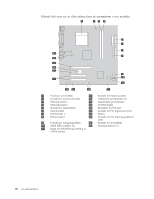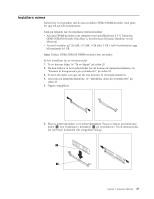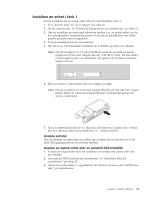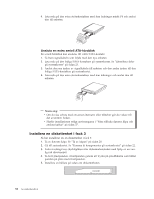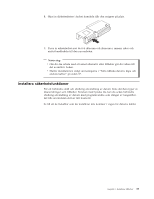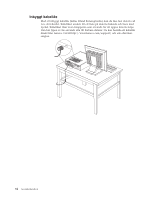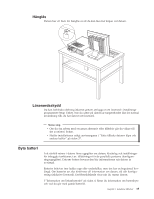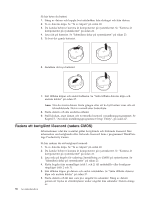Lenovo ThinkCentre M55e (Swedish) User guide - Page 49
Installera, enhet
 |
View all Lenovo ThinkCentre M55e manuals
Add to My Manuals
Save this manual to your list of manuals |
Page 49 highlights
Installera en enhet i fack 1 Så här installerar du en optisk enhet eller en extra hårddisk i fack 1: 1. Ta av datorns kåpa. Se "Ta av kåpan" på sidan 20. 2. Gå till systemkortet. Se "Komma åt komponenter på systemkortet" på sidan 22. 3. Om du installerar en enhet med utbytbara medier, t.ex. en optisk enhet, tar du bort plastpanelen i frontpanelen genom att trycka på plastflikarna som håller panelen på plats inuti frontpanelen. 4. Ta bort metallskyddet från enhetsfacket. 5. Om det är en 5,25-tumsenhet installerar du en hållare på sidan om enheten. Anm: Om du installerar en 3,5-tums hårddisk måste du använda en monte- ringskonsol (Universal Adapter Bracket, 5,25 till 3,5 tum). Du kan skaffa monteringskonsolen i en datorbutik eller genom att kontakta Customer Support Center. 6. Skjut in enheten i enhetsfacket tills den snäpper på plats. Anm: Om du installerar en Universal Adapter Bracket och det inte finns någon hållare fäster du Universal Adapter Bracket i enhetsfacket genom att skruva i skruvarna. 7. Passa in enhetsfacket mot de två skårorna och skenorna i ramens sidor. Anslut den nya enhetens kabel till systemkortet. Se "Ansluta enheter". Ansluta enheter Hur du ansluter en enhet beror på vilken typ av enhet det är. Använd ett av följande tillvägagångssätt när du ansluter enheten. Ansluta en optisk enhet eller en parallell ATA-hårddisk 1. Ta fram den signalkabel med två kontakter som följde med datorn eller den nya enheten. 2. Leta reda på IDE-kontakten på systemkortet. Se "Identifiera delar på systemkortet" på sidan 23. 3. Anslut den enda änden av signalkabeln till enheten och den andra till IDE-kontakt 1 på systemkortet. Kapitel 3. Installera tillbehör 31